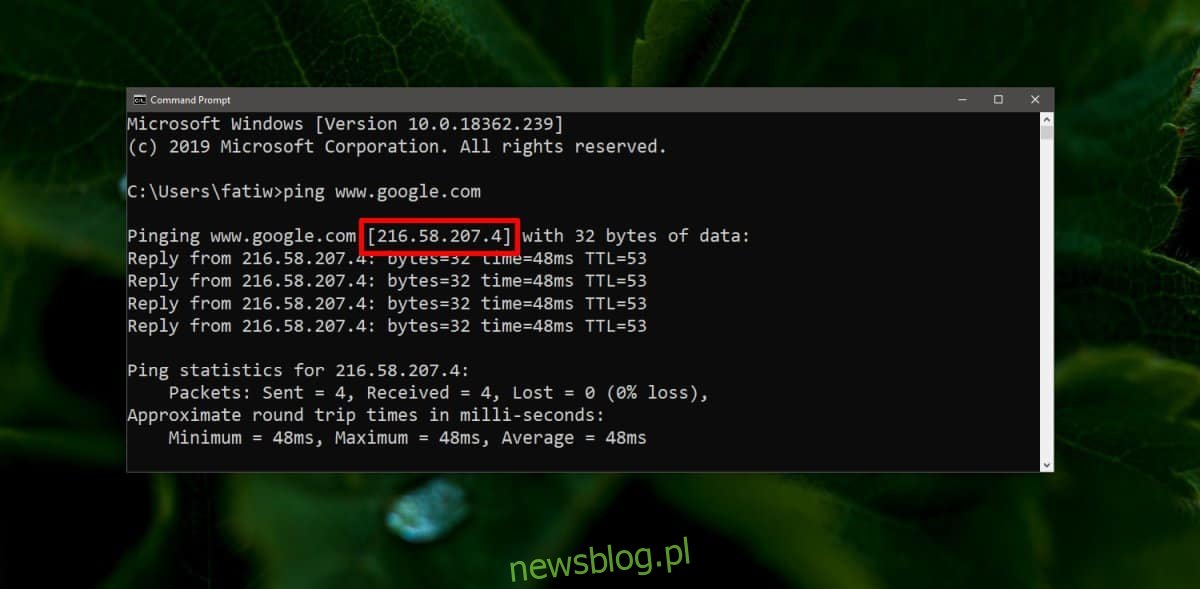Przekierowywanie stron internetowych to coś, co robią strony internetowe po migracji z jednej domeny do drugiej. Ułatwia to użytkownikom, którzy nadal odwiedzają starą domenę, automatyczne przekierowanie do nowej. Oczywiście przekierowywanie adresów URL nie dotyczy tylko witryn internetowych. Jeśli często przypadkowo odwiedzasz niewłaściwą domenę, możesz dodać przekierowanie na poziomie systemu operacyjnego. Aby przekierować adres URL w systemie Windows 10, musisz edytować plik hosts. Oto, co musisz zrobić.
Przekieruj adres URL
Pierwszą rzeczą, którą musisz zrobić, jest podjęcie decyzji, który adres URL lub którą domenę chcesz przekierować na inną. Załóżmy, że zamierzasz odwiedzić Google, ale przypadkowo odwiedzasz Reddit (zdarza się). Oznacza to, że musisz zrobić to tak, aby Reddit był przekierowywany do Google.
Aby to zrobić, musisz najpierw znaleźć publiczny adres IP Google. Otwórz wiersz polecenia i uruchom następujące polecenie.
Składnia
ping domain-name
Przykład
ping www.google.com
Pierwsza linia danych wyjściowych pokaże adres IP witryny w nawiasach kwadratowych. Skopiuj to.
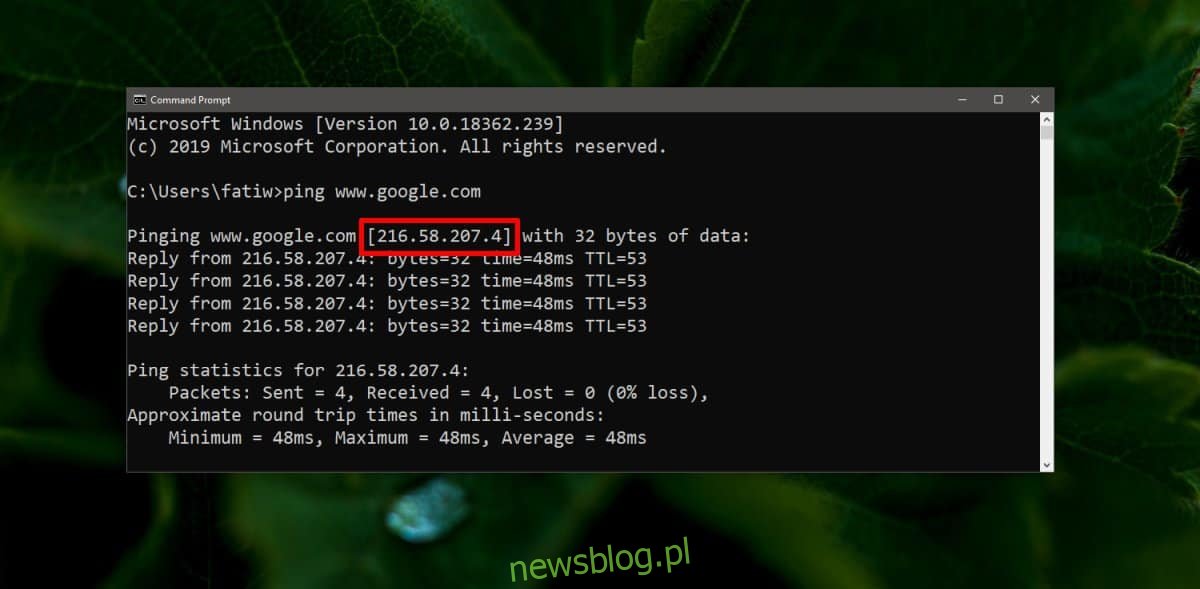
Otwórz menu Start i przejdź do listy aplikacji. Poszukaj Notatnika. Alternatywnie użyj funkcji wyszukiwania systemu Windows, aby ją znaleźć. Kliknij aplikację prawym przyciskiem myszy i wybierz „Uruchom jako administrator” z menu kontekstowego.
Po otwarciu Notatnika użyj opcji Plik> Otwórz na pasku menu i przejdź do następującej lokalizacji.
C:WindowsSystem32driversetc
Otwórz listę rozwijaną typu pliku i zmień ją z plików tekstowych na wszystkie pliki. Wybierz plik hosts.
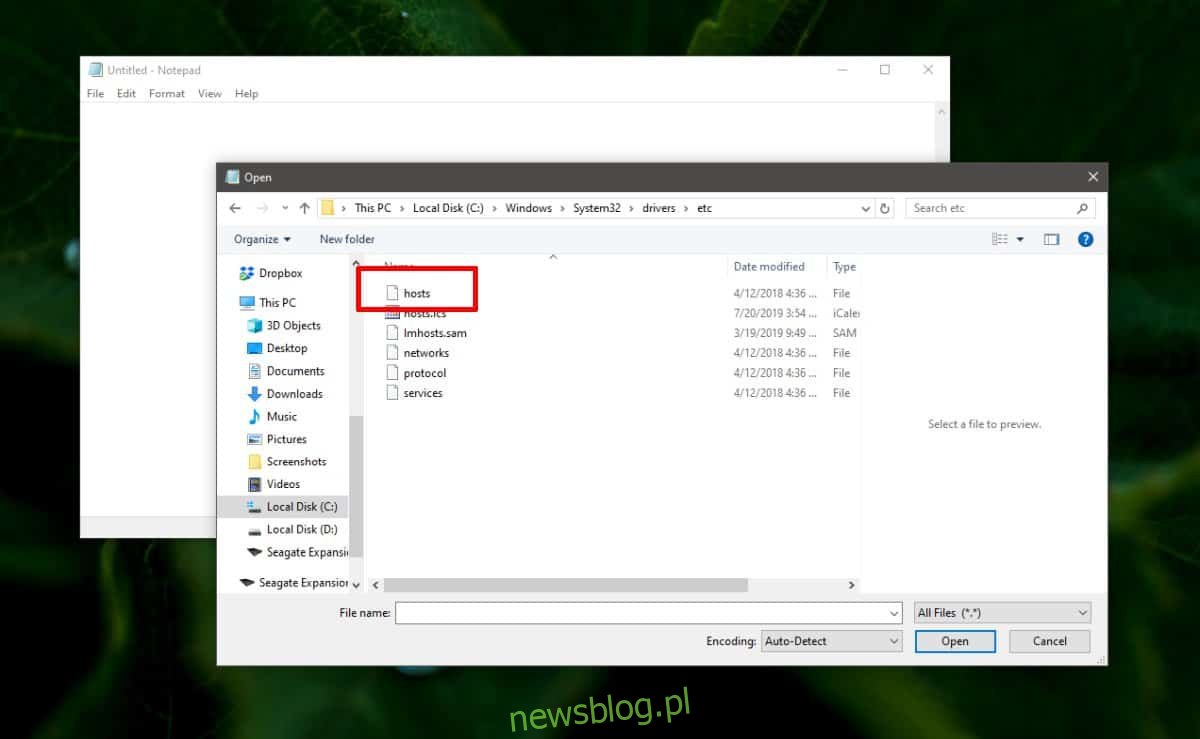
Po otwarciu pliku hosts wprowadź następujące dane w osobnym wierszu. Nie dodawaj przed nim hasha
Składnia
[Redirected IP address] [domain to redirect]
Przykład
216.58.207.4 www.reddit.com
Adres IP to miejsce, do którego zostanie przekierowana następująca po nim domena. Powyższy przykład przekieruje Reddit do Google.
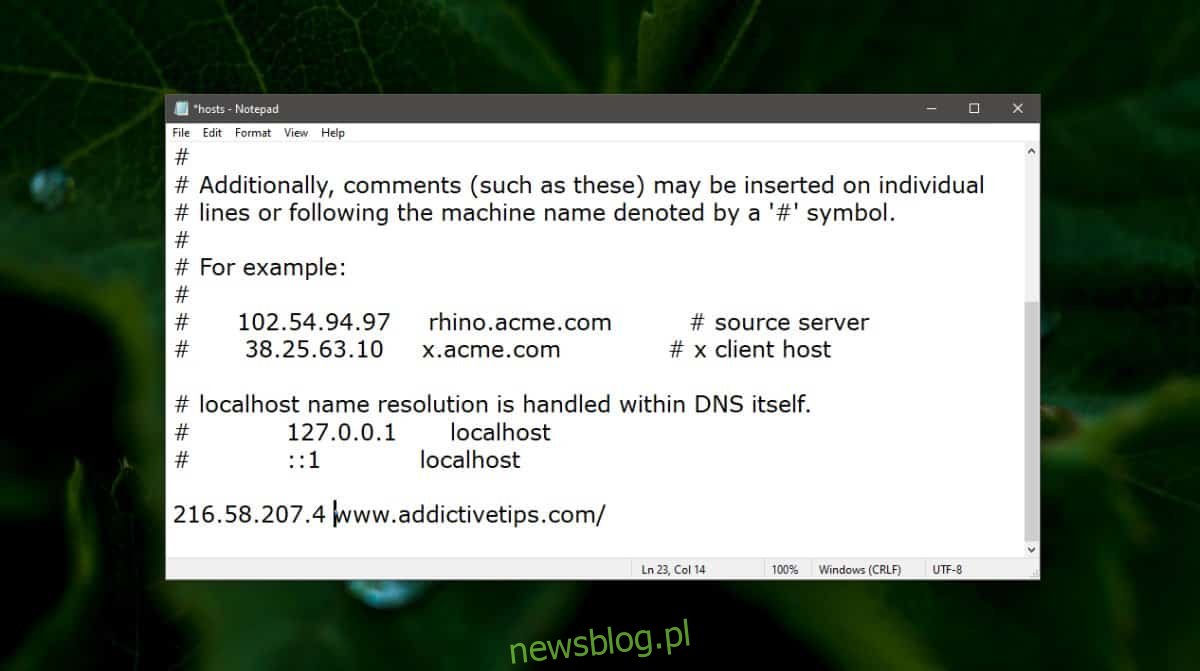
Użyj skrótu klawiaturowego Ctrl + S, aby zapisać zmiany. Następnie otwórz wiersz polecenia z uprawnieniami administratora i uruchom następujące polecenie.
ipconfig /flushdns
Na wszelki wypadek zamknij i ponownie otwórz dowolną otwartą przeglądarkę. Odwiedź witrynę internetową, a zostanie ona przekierowana na wprowadzony adres IP. Możesz to zrobić dla dowolnej liczby witryn internetowych.
Możesz przekierować dowolną liczbę adresów URL lub domen, a także przekierować je wszystkie pod różne adresy URL lub do tego samego. To zależy wyłącznie od Ciebie. Aby cofnąć tę zmianę, usuń dodane wiersze, ponownie wyczyść DNS i uruchom ponownie wszystkie przeglądarki.
Czasami nawet opróżnienie DNS nie działa. W takim przypadku dobrym pomysłem jest ponowne uruchomienie systemu.